- Töm papperskorgen
- Ta bort Mail App
- Rensa Cache på Mac
- Få mer lagringsutrymme på Mac
- Få Chrome att använda mindre RAM
- Var finns Disk Utility på Mac
- Kontrollera historik på Mac
- Ctrl + Alt + Delete på Mac
- Kontrollera minne på Mac
- Kontrollera historik på Mac
- Radera en app på Mac
- Rensa cache i Chrome på Mac
- Kontrollera lagring på Mac
- Rensa webbläsarcache på Mac
- Ta bort favorit på Mac
- Kontrollera RAM-minnet på Mac
- Ta bort webbhistorik på Mac
Rengör Mac-tangentbord: enkla procedurer du måste känna till
 Uppdaterad av Lisa Ou / 11 september 2023 09:15
Uppdaterad av Lisa Ou / 11 september 2023 09:15Tangentbordet på vår Mac spelar en viktig roll. Utan den kan du inte utföra olika åtgärder på din Mac eller använda den på rätt sätt. Kort sagt, en Mac kommer att vara värdelös utan ett tangentbord.
Det är bättre att undvika att ditt Mac-tangentbord går sönder eller inte fungerar. För mycket skräp kan förstöra ditt Mac-tangentbord om det försummas. Om så är fallet måste du rengöra den regelbundet för att undvika att det händer.
Det finns många procedurer som du kan utföra för att rengöra ett Mac-tangentbord. Men det här inlägget innehåller de bästa sätten att rengöra ett Mac-tangentbord. Missa inte chansen att uppleva dem. Läs mer nedan.


Guide Lista
Del 1. Hur man rengör Mac-tangentbord
När du märker en liten bit skräp på tangentbordet, torkar du förmodligen bara av det med händerna för att bli av med det. Och ibland blåser man bort det med munnen. Om dessa sätt inte räcker för att rengöra ditt Mac-tangentbord är det dags att använda metoderna nedan. Vi kommer att lära dig hur du utför ytsmuts och djuprengöring. Se deras fullständiga information genom att scrolla ner.
Alternativ 1. Utför Surface Grime
Att utföra ytsmuts innebär att smutsen på ditt tangentbord inte är för mycket. Från själva namnet kommer du bara att ta bort små skräp på tangentbordets yta. Tja, detta är den enklaste och snabbaste metoden som du kan använda för att rengöra ditt Mac-tangentbord.
Du kan använda en tangentbordsborste för att rengöra Mac-tangentbordet. Men en oanvänd tandborste kan vara ett alternativ om du inte har en. Du behöver bara borsta ytan på Mac-tangentbordet tills du inte ser någon smuts.
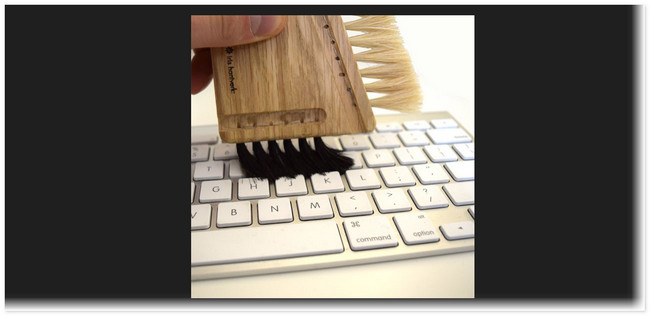
Dessutom finns det tillgängliga rengöringsgeler för tangentbord. För att rengöra ditt Mac-tangentbord med det, placera rengöringsgelen överst på tangentbordet. Sprid ut och tryck på den del av tangentbordet som har smuts. När du tar bort det kommer det lilla skräpet efter rengöringsgelen.


Med FoneLab Mac Sweep kommer du att rensa system-, e-post-, foto-, iTunes-skräpfiler för att frigöra utrymme på Mac.
- Hantera liknande bilder och dubbletter av filer.
- Visa dig den detaljerade statusen för Mac med lätthet.
- Töm papperskorgen för att få mer förvaring.
Alternativ 2. Utför Deep Clean
Metoden ovan är endast för tangentbordssmuts som är lätt att ta bort. Men vad händer om skräpet på ditt Mac-tangentbord är för mycket, eller ännu värre, klibbigt? Om så är fallet kan du utföra en djuprengöringsprocess. I den här processen rekommenderas att stänga av din Mac för att inte trycka på några tangenter, vilket kan leda till fel. Om du laddar den, koppla ur laddaren från uttaget.
Hur som helst, se stegen nedan för en guide om djuprengöring av ett Mac-tangentbord.
steg 1Vänd eller vänd upp och ner på Mac. Ta fram tryckluften och använd den för att rengöra det lilla skräpet på tangentbordet. Rikta den bort från tangentbordet för att blåsa dem. Skaffa desinficerande våtservetter och gnugga tangentbordet med en försiktig kraft.
steg 2Blöt inte tangentbordet för mycket. Anledningen är att det kan orsaka skada på tangentbordet, eller ännu värre, på Mac. Torka senare av tangentbordet med en torr trasa för att ta bort överflödigt eller befintligt vatten.
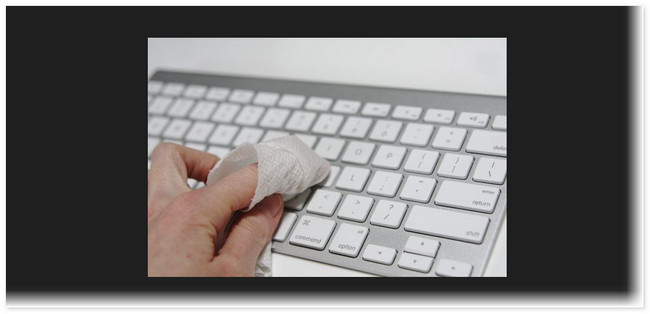
Alternativ 3. Använd Bluetooth-tangentbord som ett alternativ
De två metoderna ovan är det enda sättet att rengöra ditt Mac-tangentbord. Om du är i en akut situation där du behöver använda ditt Mac-tangentbord kan du använda ett Bluetooth-tangentbord som ett alternativ. Du måste dock välja en kompatibel för din Mac.
Som tur är kan du besöka https://www.apple.com/ph/shop/mac/accessories/mice-keyboards webbplats för att se Mac-modellerna med deras kompatibla tangentbord. Du kan fritt välja design, beroende på ditt önskemål.
steg 1För att beställa, besök den nämnda hemsidan. Därefter väljer du önskat Bluetooth-tangentbord; du kommer att se hela beskrivningen på nästa sida. Kryssa för Lägg i varukorg knappen på vänster sida av huvudgränssnittet.
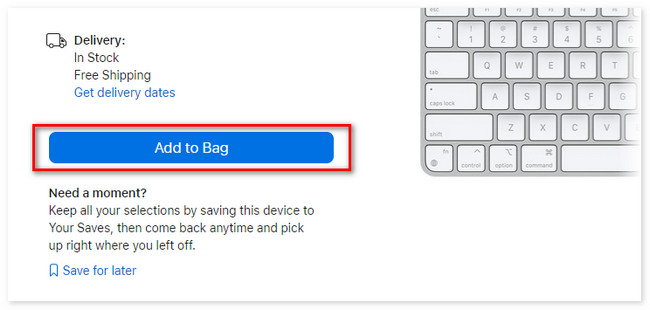
steg 2Fyll i nödvändig information och klicka på GÅ TILL KASSAN knappen längst ner för att bekräfta beställningen. För att slutföra processen, koda faktureringsinformationen som krävs för att mata in. Om du inte är inloggad med ditt Apple-ID måste du logga in. Efter det bekräftar du beställningen genom att fylla i adressen där du får den.
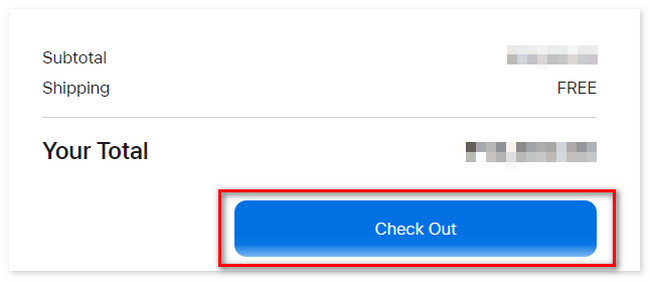
Del 2. Hur man frigör utrymme på Mac via FoneLab Mac Sweep
Efter att ha rengjort Mac-tangentbordet, varför inte också rengöra Mac-datorn genom att frigöra lite utrymme? Tja, det är inte så svårt som du tror! Du kan prova att använda FoneLab Mac Sweep för att rengöra din Mac genom att ta bort oönskade filer. Om du vill veta dess funktioner först, se dem i listan nedan.

Med FoneLab Mac Sweep kommer du att rensa system-, e-post-, foto-, iTunes-skräpfiler för att frigöra utrymme på Mac.
- Hantera liknande bilder och dubbletter av filer.
- Visa dig den detaljerade statusen för Mac med lätthet.
- Töm papperskorgen för att få mer förvaring.
- Om prestandan på din Mac är långsam kan det här verktyget optimera din Mac på några klick.
- Kontrollera prestandan för din Mac CPU, Disk och Memory kan kontrolleras med denna programvara.
- De Mac-modeller som stöds av detta verktyg är iMac, iMac Pro, MacBook, MacBook Air och MacBook Pro.
Låt oss nu studera hur man använder FoneLab Mac Sweep. Se de detaljerade metoderna nedan och följ dem därefter.
steg 1Ladda ner programvaran på din Mac i början av processen. För att utföra den åtgärden, besök webbplatsen för nämnda verktyg och välj Gratis nedladdning knapp. Den har en Apple-ikon till vänster om du inte kan hitta den. Konfigurera verktyget efteråt och starta det. Välj senare Renare or Toolkit ikonen.
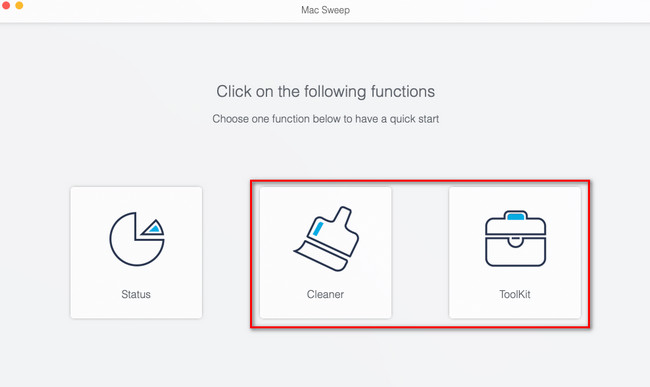
steg 2När du klickar på din önskade huvudfunktion kommer deras 6 andra verktyg att dyka upp till höger. Klicka på dem individuellt för att se deras beskrivning på skanningsgränssnittet. Efter det, kryssa i scan knappen för att starta processen. Det börjar på 70 %. Om du inte är nöjd med resultatet, klicka på Sök igen knapp.
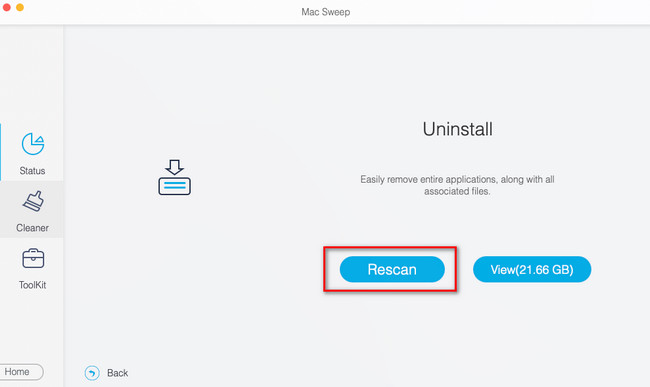
steg 3Storleken på filerna som denna programvara hittade kommer att listas på utsikt knapp. Klicka på den efteråt.
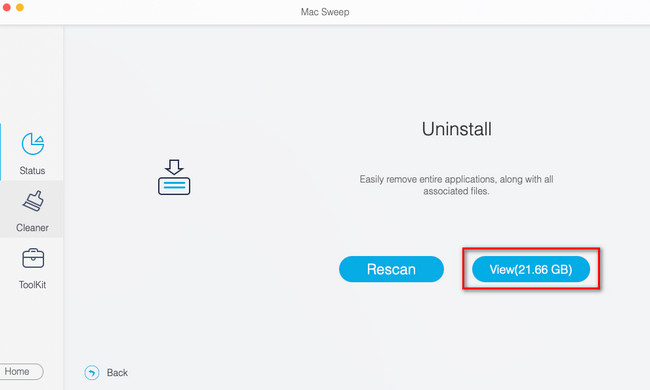
steg 4Välj de data till vänster som du behöver radera. Efter det klickar du på Rengör knappen längst ned i huvudgränssnittet.
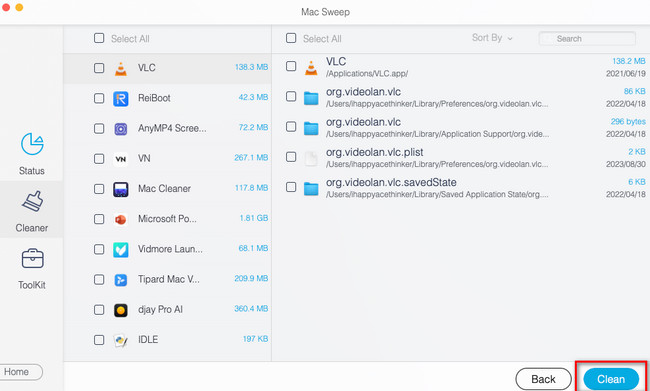

Med FoneLab Mac Sweep kommer du att rensa system-, e-post-, foto-, iTunes-skräpfiler för att frigöra utrymme på Mac.
- Hantera liknande bilder och dubbletter av filer.
- Visa dig den detaljerade statusen för Mac med lätthet.
- Töm papperskorgen för att få mer förvaring.
Del 3. Vanliga frågor om hur man rengör Mac-tangentbord
1. Har tangentbord rengöringsläge på Mac?
Tyvärr finns det inga lägen som du kan använda på en Mac när du rengör den. Att stänga av det är det bästa sättet att inte skriva något eller trycka på några knappar medan du rengör Mac. Som ett alternativ kan du använda programmet Keyboard Cleaner.
2. Är tangentbord förstörda om det blir blött?
Det beror på hur blött det är. Tangentbord har ett tunt membranskikt upptill som skyddar dem från att skadas, som vatten. Det blir ingen skada om vattnet inte går igenom djupt på ditt Mac-tangentbord. Men om vattnet passerar det tunna membranskiktet på ditt tangentbord kommer det att orsaka långvarig skada på det.
Det är lätt att lära sig att rengöra din Mac-tangentbord, eller hur? Tja, vi hoppas att processen inte orsakar dig förvirring. Tänk också på vårt program, FoneLab Mac Sweep, för att ta bort oönskade filer från din Mac. I det här fallet kommer du att ha mer tillgängligt utrymme från den. Ladda ner verktyget nu!

Med FoneLab Mac Sweep kommer du att rensa system-, e-post-, foto-, iTunes-skräpfiler för att frigöra utrymme på Mac.
- Hantera liknande bilder och dubbletter av filer.
- Visa dig den detaljerade statusen för Mac med lätthet.
- Töm papperskorgen för att få mer förvaring.
